
Poza wczytywaniem plików DXF do projektu jako gotowych układów prętowych, można wczytać do projektu taki plik jako aktywny podrys. Aby wczytać do projektu plik DXF jako podrys należy w oknie dialogowym Import DXF zaznaczyć opcję: Wczytaj jako podrys.

Rys. 2.13 Wczytywanie pliku DXF jako podrysu
Przy imporcie podrysu z pliku DXF, jako punkt wstawienia przyjmowany jest punkt (koniec linii) o najniższych współrzędnych x; y, oznaczony celownikiem. Wprowadzony do projektu podrys 2D widoczny jest w programie jako zbiór cienkich szarych i przerywanych linii po śladzie których można wprowadzać pręty układu. Podrys widziany jest w programie zawsze jako całość (a nie jako pojedyncze linie), nie można więc usunąć lub zmodyfikować części podrysu. Wszystkie linie podrysu przy wprowadzaniu prętów układu, akceptują wszelkie dostępne w programie punkty przyciągania takie jak: koniec, środek, prostopadły, przecięcia i punkty bliskie na linii podrysu. Rozpoznawany jest również punkt przecięcia linii podrysu z prętem. Gdy w projekcie aktywny jest podrys i na nim naniesione są pręty, priorytet rozpoznawania punktów przyciągania jest następujący (licząc od najwyższego):
•Pojedyncze punkty charakterystyczne pręta takie jak: koniec, środek, prostopadły, przecięcia, punkt przyłożenia obciążenia, dla których priorytety ustawione są w kolejności jak dla prętów.
•Punkt przecięcia linii podrysu i pręta rozpoznawany jako punkt pręta.
•Pojedyncze punkty charakterystyczne linii podrysu takie jak: koniec, środek, prostopadły, przecięcia, dla których priorytety ustawione są w kolejności jak dla prętów.
•Punkty bliskie na pręcie.
•Punkty bliskie na linii podrysu.
Zawsze pojedynczy punkt charakterystyczny linii podrysu będący jednocześnie pojedynczym punktem charakterystycznym pręta, rozpoznawany jest jednocześnie jako punkt pręta i przy wprowadzaniu elementu użytkownik musi zdecydować czy w tym miejscu ma być utworzony węzeł na pręcie. W takim przypadku zawsze wyższy priorytet będzie miał punkt charakterystyczny pręta w stosunku do punktu podrysu.
Wprowadzony do projektu podrys w każdej chwili można włączyć lub wyłączyć, można również sterować rozpoznawaniem poszczególnych punktów charakterystycznych. Przy czym rozpoznawanie to zawsze jednocześnie dotyczy punktów charakterystycznych pręta i linii podrysu według opisanych powyżej priorytetów.
Wprowadzony do projektu podrys zapisywany i pamiętany jest w pliku projektu (plik f2d). Do projektu aktualnie można wczytać tylko jeden podrys. Zaimportowanie podrysu do projektu, który już podrys posiada, powoduje skasowanie aktualnego i ustawienie zaimportowanego podrysu.
Każdy
wprowadzony do projektu podrys posiada swój punkt wstawienia oznaczony symbolem
celownika. Zaznaczenie podrysu odbywa się przez wskazanie punktu jego wstawienia
(zaznaczany jest sam celownik bez przypisanych mu linii podrysu). Wybranie
samego podrysu (bez jakichkolwiek prętów lub węzłów) daje dostęp do menu
kontekstowego prawego klawisza myszki zawierającego operacje dostępne dla
podrysu takie jak: :  Usuń,
Usuń,  Przesuń,
Przesuń,  Lustro względem płaszczyzny,
Lustro względem płaszczyzny,  Lustro względem osi i
Lustro względem osi i  Obrót.
Obrót.
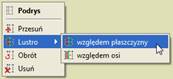
Rys 2.14 Menu prawego klawisza myszki dla podrysu
Należy pamiętać że każda z tych operacji możliwa jest zawsze tylko dla całego podrysu. Zaznaczenie dowolnych innych elementów układu statycznego wraz z punktem wstawienia podrysu daje dostęp do menu kontekstowego operacji na tych elementach (bez możliwości dostępu do menu kontekstowego operacji na podrysie).
Do każdego projektu można wczytać kilka podrysów, wyjątek stanowi tu próba wczytania dwóch podrysów o pokrywającej się lokalizacji ich punktów wstawienia. Wówczas aby wstawić nowy podrys, poprzedni należy usunąć. Wszystkie kolejno wprowadzane do projektu podrysy z pliku DXF, oraz podrysy dachu z plików ArCADii „xproject”, są w kolejności ich wprowadzenia numerowane jako: Podrys 1; Podrys 2 … itd. Natomiast wszystkie linie podrysu, które powstały na skutek zamiany prętów układu na podrys, zapisywane są zawsze w jednym, wydzielonym podrysie o numerze „0” (Podrys 0).
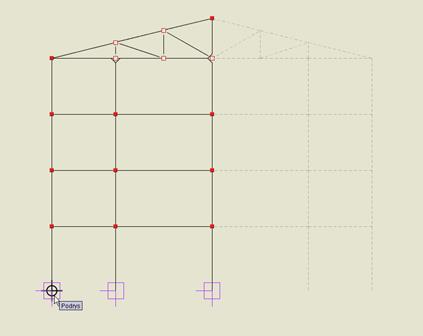
Rys. 2.15 Widok podrysu z częściowo wprowadzonym układem
Podrysy widoczne są w projekcie jedynie wówczas gdy włączona jest zakładka Geometria lub Obciążenia, natomiast na zakładce Wyniki i Wymiarowanie nie są one widoczne.
Wprowadzone do projektu podrysy w każdej chwili można włączyć lub wyłączy wybierając odpowiednią ikonę obok ustawień punktów przyciągania.
Poniżej ikony wyłączania widoku podrysu znajduje się również przycisk pozwalający włączać i wyłączać (na ekranie i w wydruku) widok globalnego układu współrzędnych.

Rys. 2.16 Włączanie i wyłączanie podrysu w projekcie